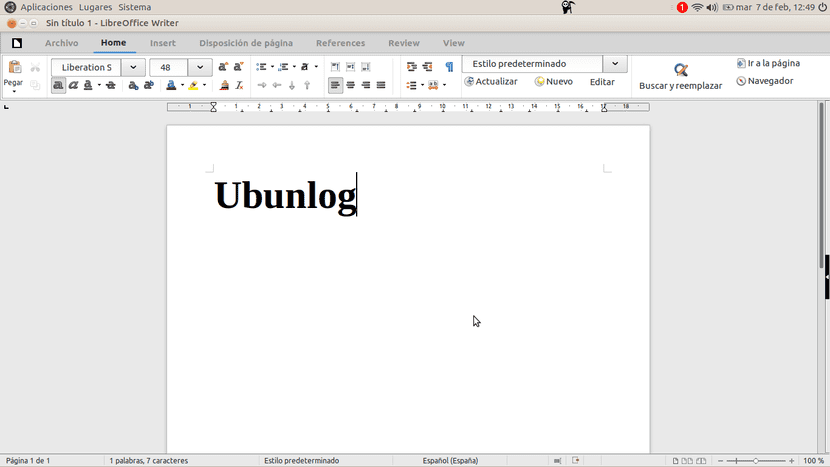
Wiem, że trudno jest to rozpoznać, ale chociaż bardzo lubimy wolne oprogramowanie, zawsze znajdzie się jakieś zastrzeżone oprogramowanie, które lubimy bardziej lub do którego przyzwyczailiśmy się. Zwykle dzieje się tak w przypadku pakietu Microsoft Office, pakietu biurowego Microsoft, który jest najczęściej używany na całym świecie i w końcu używamy więcej, niż zwykle rozpoznajemy. Jednym z powodów może być ostrożniejszy interfejs, ale możemy to osiągnąć, jeśli użyjemy rozszerzenia Interfejs LibreOffice 5.3 wstążkowy.
LibreOffice 5.3 został uruchomiony kilka dni temu, a wśród jego nowości jest nowy eksperymentalny interfejs, który przypomina interfejs Microsoft Office. Ale zanim zaczniemy wyjaśniać, jak to zdobyć, musimy wyjaśnić, że jest dostępny od LibreOffice 5.3, wersji, która nie jest jeszcze dostępna w domyślnych repozytoriach APT Ubuntu. Tak, jest to pakiet Snap, więc najlepszym sposobem na przetestowanie nowej wersji jest wpisanie polecenia sudo apt snap libreoffice. Dzięki najnowszej wersji będziemy gotowi do aktywacji interfejsu wstążki.
Ulepsz obraz LibreOffice dzięki interfejsowi wstążki
Aby aktywować interfejs LibreOffice 5.3+ Ribbon, wykonamy następujące czynności:
- Warto jeszcze raz przypomnieć, że musimy mieć LibreOffice v5.3 lub nowszy. Jeśli nie mamy go zainstalowanego, możemy poczekać, aż nowa wersja zostanie załadowana do repozytoriów Ubuntu APT, przejdź do Witryna LibreOffice, pobierz i zainstaluj oprogramowanie lub zainstaluj pakiet Snap za pomocą polecenia, o którym wspomnieliśmy powyżej.
- Następnym krokiem będzie otwarcie LibreOffice.
- Na ekranie głównym, na którym możemy wybrać, jaki rodzaj projektu rozpocząć, przejdziemy do Narzędzia opcjonalne.
- Następnie wybieramy Zaawansowane, zaznaczamy opcję „Aktywuj funkcje eksperymentalne” i klikamy OK.
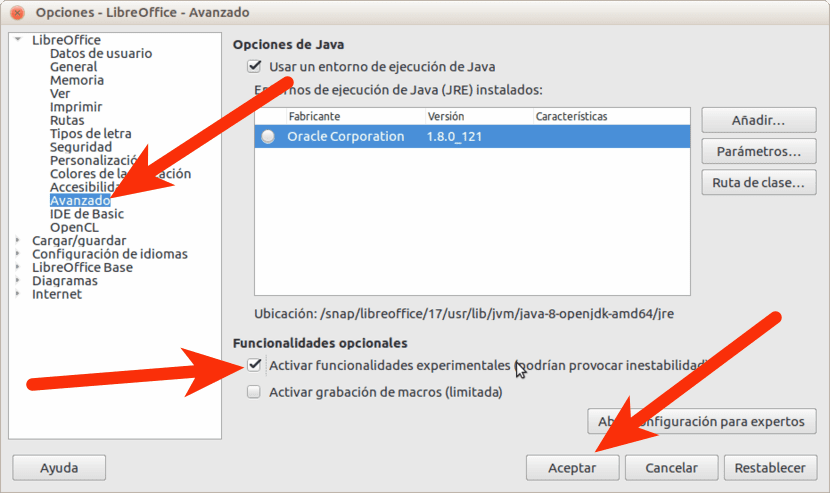
- Poprosi nas o ponowne uruchomienie LibreOffice. My robimy.
- Po ponownym uruchomieniu otworzymy niektóre aplikacje. Na przykład Writer.
- W programie Writer klikamy menu Interfejs widoku / układu i wybieramy Opaska.
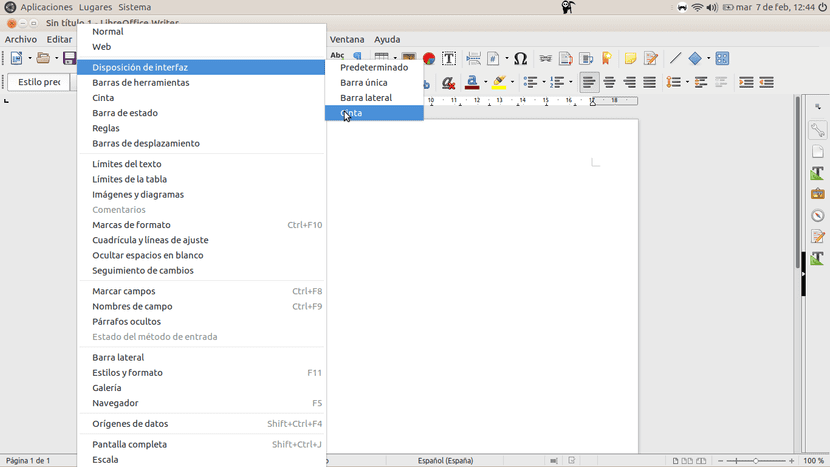
- Używalibyśmy już interfejsu wstążki, ale nadal będziemy mogli edytować niektóre opcje. W menu Widok / Taśma Do wyboru mamy trzy opcje, ale bez wątpienia najlepsza jest W zakładkach.
Co sądzisz o interfejsie wstążki LibreOffice 5.3?
Przez: omgubuntu.co.uk
Dobry wkład, dziękuję.
Czy można zmienić motyw ikon?
Ponieważ we wszystkich wersjach libreoffice masz wiele motywów: bryza (domyślnie), tango, elementarne, galaktyka, człowiek, sifr i tlen są w repozytoriach, aby je zainstalować, najłatwiej jest otworzyć terminal i wpisać
sudo apt-get install libreoffice-style-sifr libreoffice-style-galaxy libreoffice-style-human libreoffice-style-tlen libreoffice-style-elementary
Więc instalujesz je wszystkie i dostajesz ten, który lubisz. Następnie z menu Narzędzia> Opcje> Libreoffice> Wyświetl, aby zmienić motyw i ponownie uruchomić aplikację.
Kiedy zacząłem korzystać z Office 2007, interfejs „wstążki” wydawał mi się okropny. Byłem przyzwyczajony do korzystania z Office 2000 i na swoim komputerze osobistym korzystałem już z OpenOffice i nie mogłem znaleźć żadnych narzędzi. Szybko zdecydowałem się na darmowe oprogramowanie (migracja do Linuksa zajęła mi tylko rok) i zapomniałem o biurze. Ale w tym roku ze względów zawodowych byłem zmuszony do korzystania z Office i zobaczyłem możliwości „wstążki”, która była dla mnie bardziej produktywna, więc nie mogłem się doczekać wersji 5.3.
Próbowałem już wersję deweloperską w grudniu i wyglądała naprawdę źle, wczoraj wieczorem zainstalowałem nową wersję i bardzo się poprawiła (świetna praca deweloperska), ale na razie trzeba ją dopracować, poza patentowym brakiem integracji z interfejsem językowym, brakuje narzędzi Cofnij i Ponów, które nie pojawiają się na wstążce. Używam też Kubuntu i integracja z KDE jest okropna, ale bardzo dobra z GTK 3, więc usunąłem integrację z Qt i zainstalowałem pakiet integracyjny z GTK3 i znacznie się poprawił.
Ciekawostką jest to, że oprócz wstążki można też wyświetlić pasek menu, uzupełniając w ten sposób brakujące narzędzia i gwarantując produktywność. Na razie go zostawię, jeśli zobaczę, że nie przekonuje mnie to wrócę do domyślnego interfejsu.
… tak ładne, dobrze. Z praktycznego punktu widzenia, moje doświadczenie mówi mi, że bardzo niewiele, nie ma wielu domyślnych opcji menu i nie byłem w stanie wrócić do menu domyślnego po nagraniu na taśmie. Pozdrowienia!